Зарядка батареи
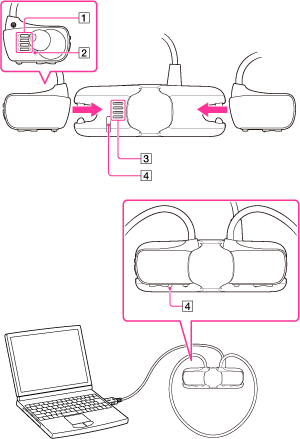
-
Клеммы
-
Индикатор OPR [Подробно]
-
Клеммы
-
Окно индикатора OPR
-
Высушите клеммы вашего Walkman (
 ), используя, при необходимости, мягкую сухую ткань.
), используя, при необходимости, мягкую сухую ткань.
-
Подключите ваш Walkman к док-станции USB.
 ) и док-станции USB (
) и док-станции USB ( ) находятся в контакте друг с другом.
) находятся в контакте друг с другом.-
Подключите разъем USB док-станции USB к работающему компьютеру.
 ) на док-станции USB светится красным цветом.
) на док-станции USB светится красным цветом.Проверка состояния зарядки батареи
 ) на док-станции USB
(прилагается).
) на док-станции USB
(прилагается).
-
Процедура отмены режима сна или гибернации может отличаться в зависимости от компьютера. Для дополнительной информации обратитесь к изготовителю компьютера.
Проверка оставшегося заряда батареи

-
При выключении вашего Walkman индикатор OPR медленно гаснет, показывая состояние зарядки.
Примечания по зарядке батареи
-
Док-станция USB (прилагается) не является водонепроницаемой. Перед зарядкой батареи убедитесь, что ваш Walkman сухой. [Подробно]
-
Заряжайте батарею при температуре окружающей среды от 5 °C до 35 °C. Если вы попытаетесь заряжать батарею вне указанного диапазона температуры окружающей среды, она не будет заряжена надлежащим образом. В таком случае индикатор OPR будет мигать красным цветом.
-
Количество циклов зарядки батареи до ее исчерпания составляет около 500. Данное количество может меняться в зависимости от условий, в которых используется ваш Walkman.
-
Когда ваш Walkman подключен к компьютеру, его кнопки не работают.
-
Для предотвращения выхода батареи из строя заряжайте с интервалом, как минимум, от шести месяцев до года.
-
Walkman не будет заряжаться, если компьютер перешел в режим экономии питания, такой как режим сна или гибернации. В этом случае он будет разряжаться.
-
Не оставляйте ваш Walkman в течение длительного времени подключенным к ноутбуку, который не включен в сеть переменного тока. Если Walkman будет оставаться подключенным к компьютеру, это может привести к разрядке батареи компьютера.
-
Отключите ваш Walkman от компьютера перед включением, перезагрузкой, пробуждением из режима сна или выключением компьютера.
-
Во время зарядки ваш Walkman может нагреваться. Это не является неисправностью.
-
При первом использовании Walkman, или если ваш Walkman не использовался в течение длительного времени, предпочтительнее полностью зарядить его батарею (до погасания индикатора OPR).
-
При первом использовании Walkman, или если ваш Walkman не использовался в течение длительного времени, может потребоваться несколько минут для его распознавания компьютером, даже если зарядка уже началась (индикатор OPR светится красным цветом). После того как Walkman будет подключен к компьютеру в течение 5 минут, убедитесь, что он был распознан компьютером.

 Подготовка к эксплуатации
Подготовка к эксплуатации